Kişiselleştirme bilgisayar dünyasının her yerindedir; örneğin masaüstü duvar kağıtları ve süslü fare imleçleri. Bilgisayar ve çevrimiçi yaşamınızla ilgili neredeyse her şeyi özelleştiriyorsunuz; o halde neden Gmail gelen kutunuzu da güzelleştirmeye çalışmıyorsunuz?
Gmail gelen kutusunun varsayılan kırmızı ve beyaz renk şeması oldukça sıkıcı olabilir ve gelen kutusu temanızı daha parlak renkler veya çarpıcı fotoğraflarla geliştirmek çok fazla zaman almaz. Aslında Gmail'de gelen kutusu temanızı değiştirmek aslında oldukça kolaydır. Bunu daha önce hiç yapmadıysanız ve denemek istiyorsanız, Gmail gelen kutunuzun temasını değiştirmeye yönelik basit ve hızlı kılavuzumuza göz atmak için okumaya devam edin.
Önerilen Videolar
Gmail gelen kutusu temanızı nasıl değiştirirsiniz?
Aşama 1: Tarayıcınızı açın ve Gmail hesabınıza gidin. Hesabınıza giriş yapın.
Adım 2: Tıkla Ayarlar gelen kutunuzun sağ üst köşesine yakın bir yerde bulunan dişli simgesi.
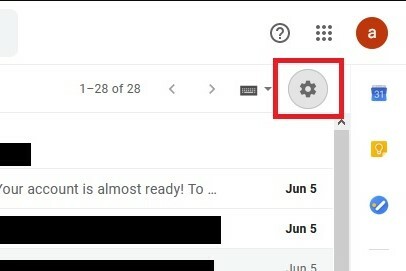
Aşama 3: Görünen menüden seçin Temalar.
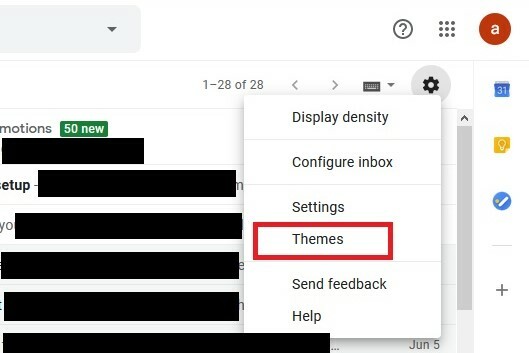
Adım 4: İçinde Temanızı Seçin ekranında, gelen kutunuzun teması olarak önceden ayarlanmış fotoğraflardan, arka plan renklerinden veya çizimlerden oluşan bir menüden seçim yapabilirsiniz. Bu temalardan bazılarının, metin arka planı ayarlama, kısa hikaye ekleme veya temanıza bulanıklık ekleme gibi daha fazla özelleştirmeye olanak sağlayacağını da belirtmekte fayda var. Bu özelleştirme seçeneklerini görmek için bir temayı tıklayın. Bu özelleştirme seçeneklerinin simgeleri Temanızı Seçin ekranının altında görünüyorsa, tema daha fazla özelleştirme için uygun demektir. Tercihlerinizi ayarlamak için her simgeye tıklayın.
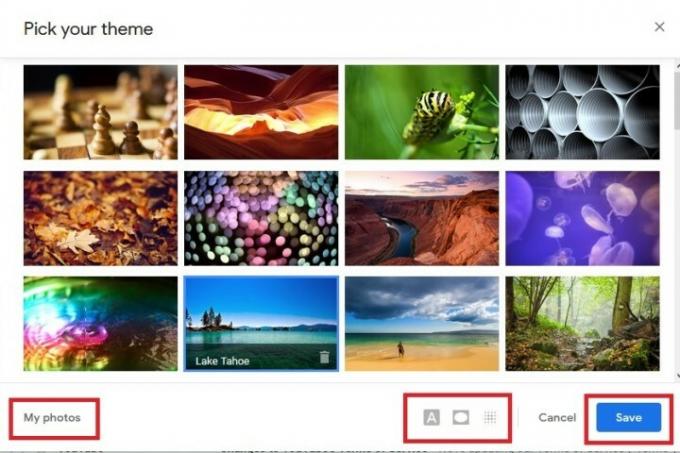
Ayrıca kendi fotoğraflarınızı gelen kutusu teması olarak kullanma seçeneğiniz de vardır. Google'ın belirttiği gibi, bu seçeneği tercih ederseniz istediğiniz resmi yüklediğinizden emin olmanız gerekir. Google Fotoğraflar Birinci. Fotoğrafınız yüklendikten sonra, Benim fotoğraflar sol alt köşesindeki düğme Temanızı Seçin ekran. Ardından fotoğrafınızı seçin ve tıklayın Seçme. Özelleştirme tercihlerinizi ayarlayın.
Adım 5: Seçimlerinizden memnun olduğunuzda mavi ve beyaza tıklayın Kaydetmek ekranın altındaki düğmesine basın.
Editörlerin Önerileri
- VHS kasetlerinizi DVD, Blu-ray veya dijitale nasıl dönüştürebilirsiniz?
- Gelen kutunuzu kontrol edin — Google sizi ChatGPT rakibi Bard'ı kullanmaya davet etmiş olabilir
- Gmail istemci tarafı şifrelemesi işletmeler için güvenlik sağlar
- En iyi Google Chrome temaları
- Google'ın en son spam önleme değişikliği takviminizi temizlemenize yardımcı olur
Yaşam tarzınızı yükseltinDigital Trends, en son haberler, eğlenceli ürün incelemeleri, anlayışlı başyazılar ve türünün tek örneği olan ön bakışlarla okuyucuların teknolojinin hızlı tempolu dünyasını takip etmelerine yardımcı olur.




